HELLO CYCLINGというシェアサイクルがあります。
登録すると、一度だけ紹介コードを入力することができ、最低料金程度のクーポンをもらうことができます。
紹介コードの入力は、登録時でも、登録後でも、一度だけすることができます。
登録後に入力するには、右上のⲶ>マイページ>クーポン一覧>クーポン一覧>紹介コード登録です。
というわけで、私からの紹介コードをどうぞ。
IN0N1lTcVQz9
HELLO CYCLINGというシェアサイクルがあります。
登録すると、一度だけ紹介コードを入力することができ、最低料金程度のクーポンをもらうことができます。
紹介コードの入力は、登録時でも、登録後でも、一度だけすることができます。
登録後に入力するには、右上のⲶ>マイページ>クーポン一覧>クーポン一覧>紹介コード登録です。
というわけで、私からの紹介コードをどうぞ。
IN0N1lTcVQz9
Macを操作していて、色を指定するのに、色鉛筆のような選択画面が使えることがある。
複数のアプリケーションで同じ操作画面が出るから、MacのOSに最初から備わっている機能なのだと思う。
色鉛筆にマウスカーソルを乗せると、色名が出てくるのだが、そのうちの最初の色名が「リコリス」。
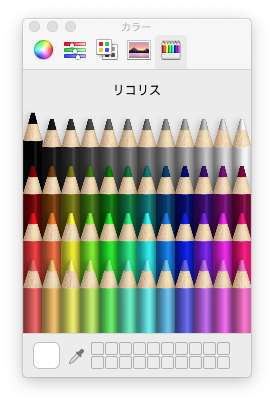
調べると、RGBが000だから、つまり真っ黒。
なぜこんな名前なのかわからないんだけれど。
iPhone 12 Pro MaxからiPhone 14 Pro Maxに機種変更しました。
機種変更のためのデータ移行をしてみて、いくつかこっちの方が良かったなと言うことがありましたので、書いておきます。
まず、Apple WatchでApple Payを使っている場合。
Apple WatchのApple Payに、Suica、PASMO、nanaco、WAONといった、「Apple WatchかiPhoneのどちらかにしか置けないもの」がある場合、データ移行する前にまずiPhoneに戻しておいた方がいいです。でも、必須ではありません。戻し忘れた場合は、Apple Watch上でこれらを削除すれば、自動的にクラウド上に移行し、新しいiPhoneに再登録することができます。(むしろそのほうが簡単かもです)
Apple Watch上のApple Payを使っている、いないに関わらず、Apple Pay上でSuica、PASMO、nanaco、WAONを使っている場合には、ウォレット上でこれらをあらかじめ削除した方が安全です。削除すれば、クラウド上にこれらが移行します。
さて、データ移行はクイックスタートで行うと思います。その最後に「データをすべて消去しますか」といいうようなアナウンスが出ますが、よほどの自信がない限り、「消去しない」を選ぶべきです。移行し忘れた、クイックスタートでは移行できなかった、というものが必ず出てくるであろうからです。
先のApple Pay上でSuica、PASMO、nanaco、WAONも、あらかじめ削除するのを忘れていても、データをすべて消去していなければ削除(クラウドへの移行)が可能です。
iMacが不調。
iMacと言っても、27-inch, Late 2013だから、もう、最新のOSは入らない。
それでも使い続けるのは、新製品が出そうで出ないから。
出るまで待つ。ここまで来たら。
24インチじゃなくて27インチが。
で、不調の中身は、ときどき突然電源が落ちる。
ずいぶん前からそれはあったのだが、ブートするディスクを変えたら、直っていた。
ところが、再発。
どうにもならない。
とりあえずSMCリセットをかければ、また起動するし、落ちた時の状態がほぼ復元されるので、まあ、なんとかなっているのだが。
で、不思議なことは、SMCリセットのために電源ケーブルを抜く時間が少ないと、またすぐに落ちる。長いと、落ちるまで長く使うことができる。
だれか、根本的な解決策を。
あ、27インチを出す、というのも、根本的な解決策の一つではあります。
結論から。
iPhoneとMacでiCloud経由でメモを共有すれば、Mac側のアプリで色を付けることができる。
iPhone側では、表示とメモアプリ内でのコピペが可能。
それにしても、Web版iCloudはともかく、iPhoneで色が変えられないのはなぜなんでしょうね。
銀行などの金融機関に、モアタイムという制度があり、ほとんどの金融機関が利用しています。
これは、営業時間外に、他行振込をやってくれたりする制度です。2018年10月9日から稼働しているのだそうです。
外国銀行のSBJ銀行(SBIではない!紛らわしいですね)も、加盟しています。
SBJ銀行では0時05分から23時50分まで365日稼働していますが、平日8:30までの振込操作は8:30からの着金になります。多少のタイムラグが発生しますが、それほど問題になることはないでしょう。
問題は、休日早朝の振込操作です。休日早朝8:30 までの振込操作は着金が翌営業日になるのです。
8:30以降の振込なら即日振り込まれるのに、休日 0:05~8:30 の間の振込はその日ではなく、翌営業日まで待たされます。
つまり、休日の8:30までに振り込んだものは、同じ日の8:30以降に振り込むより、着金が後になると言うことですね。
急ぐときは特に、気をつけたいですね。
Revolutという金融アプリがあります。
非常に多機能なので、ここで説明しきることはできないし、検索すれば他に説明しているサイトはたくさん見つかるので、他のサイトでも見つかるような情報はそちらに譲ります。
ここでは、なかなか他のサイトでは見かけないような情報について載せておきます。
Revolutといえば、外貨両替が無料、または低コストなことです(曜日によって変わります)。外貨でのショッピングに使いたいですね。
では、外貨に予め両替しておくのと、そうでなくてショッピングの瞬間に自動で両替するのと、どっちがお得なんだろう、と思いますよね。
結論から言えば、手数料的にはどちらもゼロ(上限額以下の場合)です。両替した瞬間のレートが適用されますから、同じ、とは思わないでしょうけれど、どちらがお得とも言えないわけです。
もちろん、Revolutが「為替市場営業時間外」と呼ぶときにショッピングしたければ、予めそうでない時間に両替しておいた方がおそらくはいいでしょう。
ちなみに、為替市場営業時間外は、日本時間の、私の計算が間違っていなければ、
土曜日6:00~月曜日7:00(ニューヨークの夏時間)
土曜日7:00~月曜日8:00(ニューヨークの冬時間)
になります。
Revolut残高には、出金・送金可能な残高と、ショッピングのみ可能な残高があります。
「出金・送金可能な残高」とは、銀行振込かデビットカードで入金した残高です。
クレジットカードで入金した残高は、ショッピングのみ可能な残高です。
じゃあ、両方の残高がある状態でそれを外貨に両替したら、それはどっちの残高になるの?
外貨に両替した時点で、それがどちらの残高と言うことではありません。
それを実際に出金・送金するときに、その都度、日本円に換算して、「出金・送金可能な残高」から引いて行きます。
「出金・送金可能な残高」は、Revolutのアプリを開き、左上隅(検索窓の上)の自分のアイコンをタップ、少しスクロールして「上限」をタップすれば、一番上の項目にあります。
日本国内で出金可能なATMは、ミニストップなどに設置されているイオン銀行のATMだけのようです。アプリでATMマップを表示させるとセブンイレブンなども表示されますが、出金はできないようです。
(ATMマップの表示のさせ方=左上の自分のアイコン>上限>ATM引き出し>ATMマップを開く)
国内で外貨を送金することも可能です。ただ、国際送金(ウクライナ危機で話題になったSWIFTでの送金)になります。Revolut側での手数料はかかりません。(受け取り側では銀行によりかかります。無条件で外貨受取手数料がかからない銀行はあまりないと思います)
カードのグレードによって、1ヶ月ごとの出金・送金・外貨両替の無料上限回数、無料上限額が決まっています。
その一部(ATM引き出し額・両外貨替)は、左上隅の自分アイコン>上限で確認できますが、送金については無料上限回数を確認する画面がありません。(履歴画面で自分で数えたり計算したりすることはできます)
1ヶ月のタームは、人によってそれぞれ違います。
その人の1ヶ月のタームは、アカウント登録した日と時刻によります。例えば、5月3日の午後1時23分45秒に登録した人は、毎月の3日の午後1時23分45秒から新しいタームになり、上限回数や上限額がリセットします。
このことだけを考えたら、登録するのは給料日など、わかりやすい日にするのがいいかもしれませんね。
入金できるのはVISAかMasterに限られます。
わかる範囲で
入金可能:三菱UFJデビット、住信SBIデビット、Sony銀行デビット、楽天銀行デビット、Kyash
入金不可:SMBCデビット、au Payプリペイド、TOYOTA Wallet、B/43、MIXI M
わかる範囲で
入金可能:MIXI M、カルディカード
入金不可:Kyash、au Pay、TOYOTA Wallet、B/43
投稿段階で知り得た情報に基づきます
B/43というVISAプリペイドカード・家計簿アプリがあります。
ちょっと名前の数字が覚えにくいですが、43は「資産」「予算」から来ているとのこと。一方のBはBudget、Balanceだそうです。
B/43は、VISA、Masterのクレジットカードからチャージすることができます。
プリペイドカードでは、au PAYプリペイドカード、Kyashからチャージすることができますが、MIXI M(のVISAバーチャルカード)、TOYOTA wallet、Revolutからのチャージはできませんでした。
VISAプリペイドカードとしてVISAクレジットカード同様に使うことができます。カルディカードへのチャージに対応しています。私は試していませんが、PayPay、d払いへの紐付けもできるようです。
ただクレジットカードではないので制限もあります。au PAY、Kyash、MIXI M、TOYOTA wallet、Revolutのチャージには使えません。Apple Payもいまのところ登録できないようです。
私個人的には、au PAYプリペイドカードではチャージできないカルディカードにこのプリペイドカードからならチャージできることが最大のメリットです。
下に書いた招待コードのウェルカムチャージを除けば特にポイントが付くわけではありません。
スマートフォンで、次のリンクからアクセスしてみて下さい。
https://b43.page.link/cNXsMruCrb3Y1P5K6?openExternalBrowser=1
このリンクからB/43を登録すると、B/43プリペイドカード(ICチップなし)を無料で手に入れることができます。
また1000円以上を入金をすると、一度だけですが300円の残高がプレゼントされます。
なお、
招待コード: XMSBU6
を手入力することも可能です。
ご活用ください。
投稿日時点の情報に基づき記載しています。
macOSのリマインダの同期の不具合があります。
macOSのバージョンは10.15.7。古いんですが、今使っているMacには11以降が入らないんですね。
で、起こっている不具合は、iPhoneなどでリマインダをチェック入れても(つまり、実行済みにしても)、Macに同期しないこと。
Mac以外のApple製品でリマインダのチェックを入れてもMacに同期しない、以外には不具合がありません。
つまり、メモや写真や連絡先やSafariなどは同期するし、リマインダだって、新規作成は同期する、Macでチェックを入れたものはiPhoneなどに同期するんです。
同期しないときの解決方法としては、Macで「システム環境設定>Apple ID>リマインダ」のoff/onです。
それで解決する、ではリマインダとして役に立っていません。
ひとつだけ、やってみて効果があったかな、ということ。
Macのカレンダーアプリで使っていないiCloudアカウントを削除しました。
とりあえず、テストしてみたら効果はあったみたい。
これで完全に解決かどうかは、これからチェックします。
その後、やっぱりダメだったので、報告します。いい方法はないでしょうか。
トヨタウォレットからSuicaへのチャージ。
1000円だとOKで1円だと不可。
よくわからない。